Bạn đang xem bài viết Cách sửa lỗi không mở được file Word tại Pgdphurieng.edu.vn bạn có thể truy cập nhanh thông tin cần thiết tại phần mục lục bài viết phía dưới.
Word là một trong những phần mềm văn phòng quan trọng được ưa chuộng sử dụng bậc nhất tại Việt Nam. Chúng ta thường sử dụng Word để tạo và chia sẻ những dữ liệu quan trọng nhưng cũng có những trường hợp chẳng may file Word bị lỗi không mở lên được thì sẽ gây rất nhiều bất tiện. Trong bài viết này, Pgdphurieng.edu.vn.vn sẽ hướng dẫn các bạn cách mở những file Word bị lỗi đó.

1. Sử dụng Repair để mở file Word bị lỗi
Khi một file Word bị lỗi, các bạn có thể sửa lỗi file đó bằng các bước sau đây.
Đầu tiên các bạn mở một file Word mới lên, sau đó vào ribbon File trên thanh công cụ.
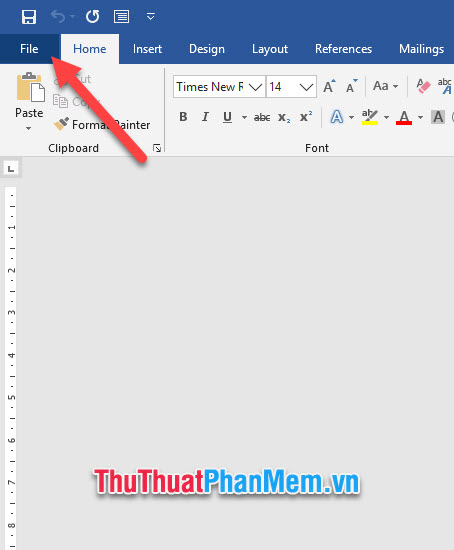
Tiếp đó các bạn click vào dòng Open trong File. Hoặc các bạn có thể sử dụng tổ hợp phím Ctrl + O để thực hiện tất cả hai bước trên.
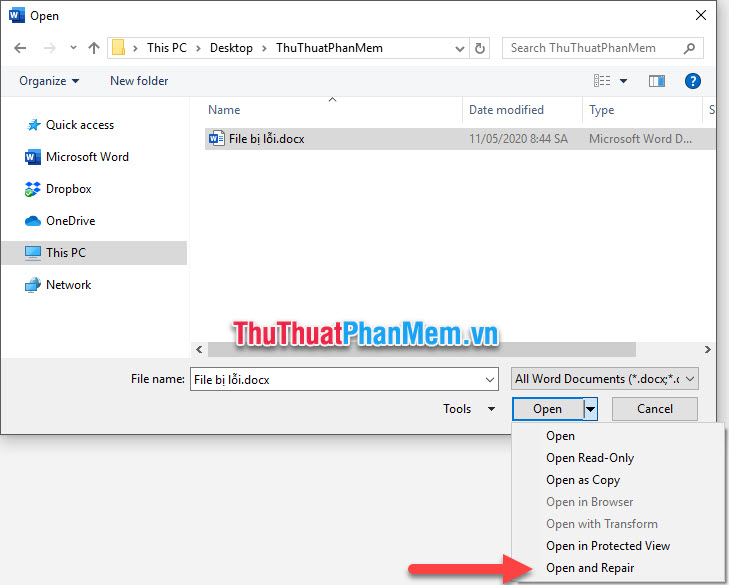
Tiếp đó bạn click vào Browse để có thể tìm kiếm và mở file Word bị lỗi trong máy tính.
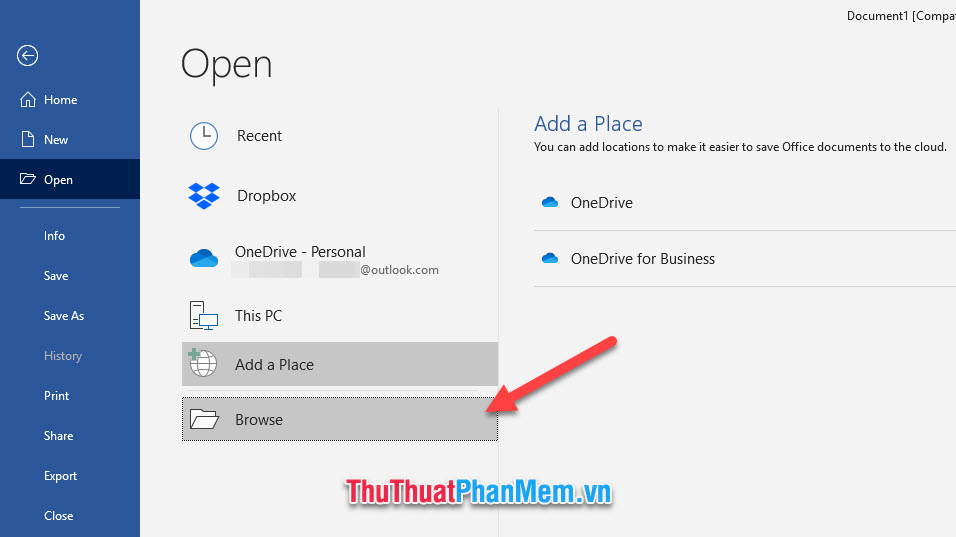
Khi tìm kiếm và click chọn vào file Word đó rồi, các bạn click vào mũi tên sổ xuống của tùy chọn Open.
Tiếp theo các bạn chọn dòng Open and Repair.
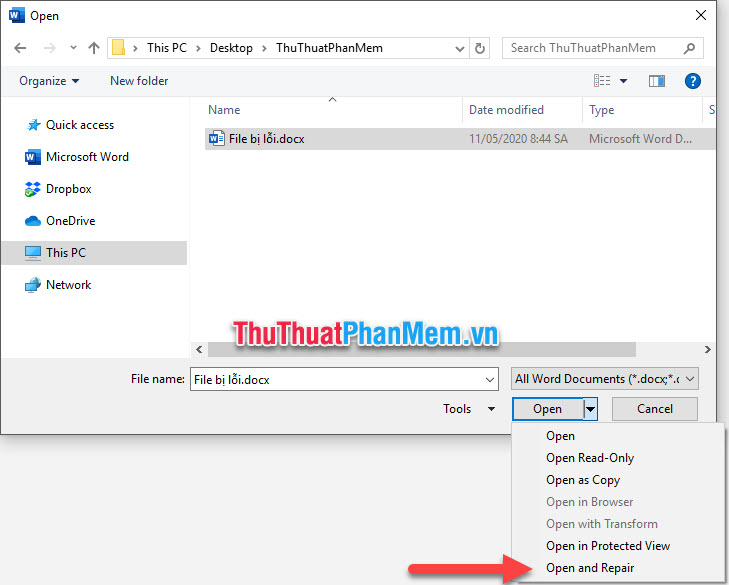
Sau đó Word sẽ tự động chỉnh sửa file Word bị lỗi và mở nó lên cho bạn.
2. Mở file Word bị lỗi bằng phần mềm
Phần mềm có thể sữa lỗi và mở file Word của bạn lên đó là phần mềm DocRepair.
Các bạn có thể tải DocRepair tại Trang chủ của DocRepair.
Sau khi tải file DocRepair về máy, các bạn cài đặt và khởi động phần mềm này lên. Giao diện và các sử dụng của DocRepair khá đơn giản.
Ở bước đầu tiên, các bạn chỉ cần tải file Word cần sữa lỗi lên bằng cách click vào Browse rồi chọn file bị lỗi trong máy tính.
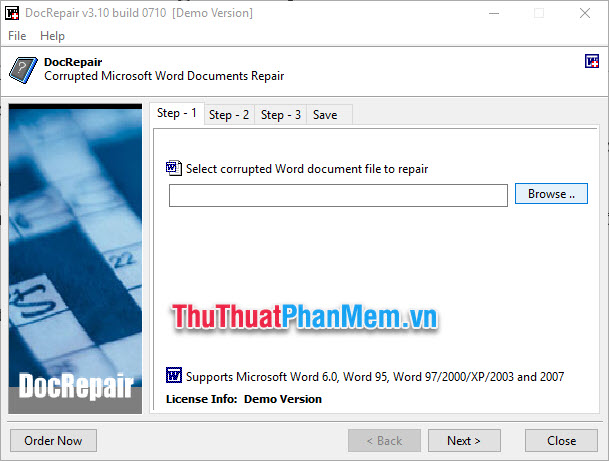
Các bạn nên đặt lại tên file bị lỗi trong máy tính bằng tên tiếng Việt hoặc tiếng Anh đều được, miễn là không có dấu. Nếu các bạn đặt tên file có dấu phần mềm sẽ không đọc được file.
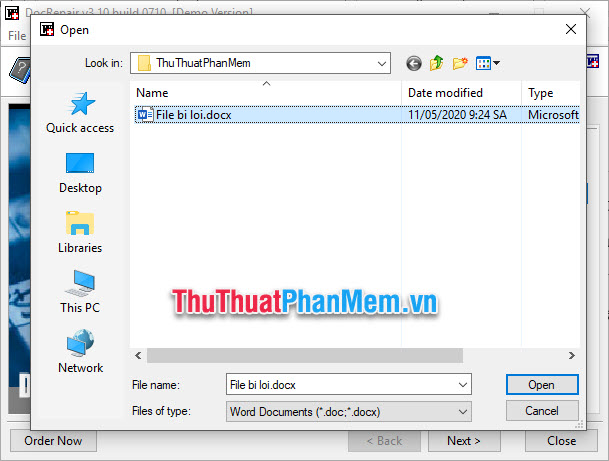
Tiếp đó các bạn bấm Next để chuyển sang bước thứ hai. Tại bước này phần mềm sẽ hỏi bạn các tùy chọn sửa lỗi file Word.
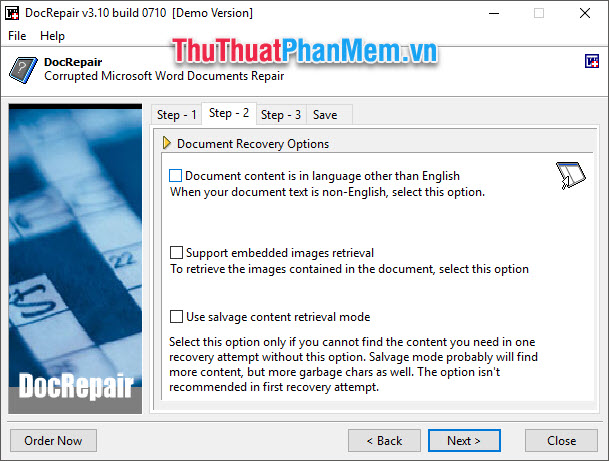
Document content is in language other than English: Nội dung tài liệu bằng ngôn ngữ khác tiếng Anh.
Support embed images retrieval: Hỗ trợ truy xuất hình ảnh nhúng.
Use salvage content retrieval mode: Sử dụng chế độ truy xuất nội dung cứu hộ.
Bấm Next để chuyển sang bước tiếp theo bắt đầu sửa chữa lỗi cho file Word đó.
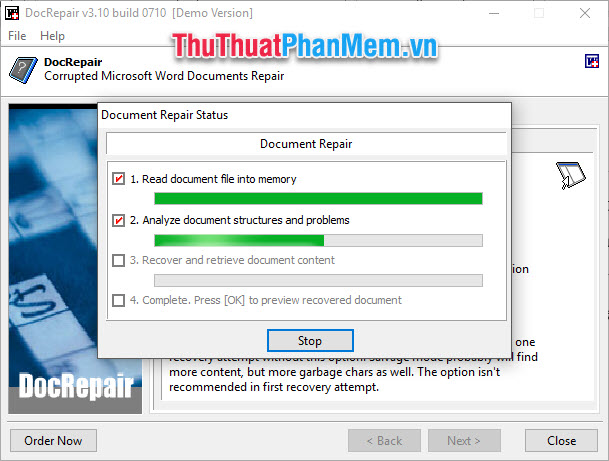
Các bạn có thể thấy được các lỗi đã được sửa chữa tại Step-3 của phần mềm này.
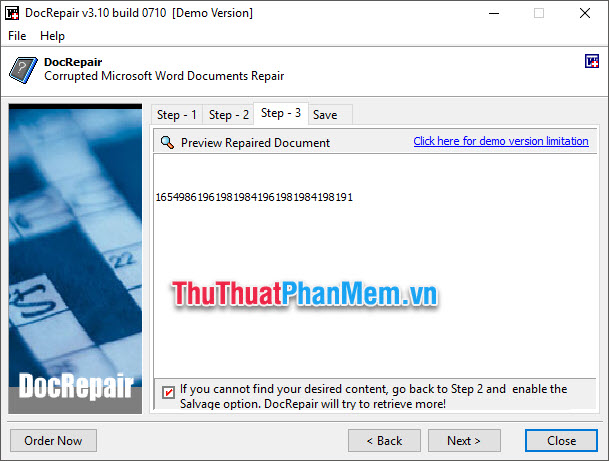
Sau khi việc sửa lỗi hoàn thành, các bạn bấm vào Next để lưu lại file Word đã được sửa lỗi của mình. Lúc này các bạn đã có thể mở file Word được sửa lỗi lên một cách bình thường.
Cảm ơn các bạn đã đọc và theo dõi bài viết Cách sửa lỗi không mở được file Word của Pgdphurieng.edu.vn.vn chúng tôi. Bài vết thủ thuật hướng dẫn sửa lỗi file Word không mở được đến đây là kết thúc, chúc các bạn có thể thực hiện thành công thủ thuật này dựa vào hướng dẫn trên.
Cảm ơn bạn đã xem bài viết Cách sửa lỗi không mở được file Word tại Pgdphurieng.edu.vn bạn có thể bình luận, xem thêm các bài viết liên quan ở phía dưới và mong rằng sẽ giúp ích cho bạn những thông tin thú vị.
Nguồn: https://thuthuatphanmem.vn/cach-sua-loi-khong-mo-duoc-file-word/
Từ Khoá Tìm Kiếm Liên Quan:
